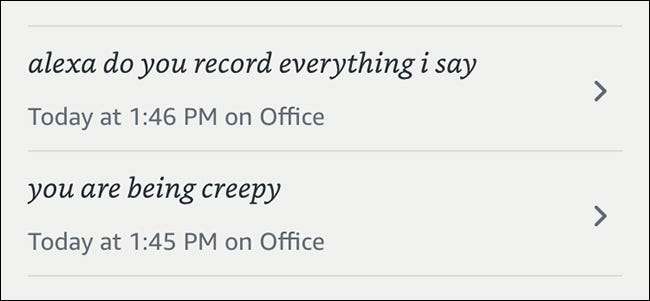
תאמינו או לא, ל- Amazon Echo יש משהו שדומה למה שהיסטוריית דפדפן האינטרנט שלכם נמצא במחשב שלכם: Alexa מתעדת ומתעדת כל פקודה אחת שנתתם אי פעם. כך תוכל לגשת אליו ולראות (ולשמוע) את כל מה שאמרת לה אי פעם.
קָשׁוּר: כיצד להגדיר ולהגדיר את הד האמזונס שלך
אתה יכול להניח שהמסך הראשי של אפליקציית Alexa מראה לך פקודות קודמות שצעקת. אמנם זה נכון בחלקו, אך המסך הראשי באמת נמצא שם רק כדי להראות לך מידע נוסף לפקודות ספציפיות.
קָשׁוּר: כיצד לכוונן עדכוני מזג אוויר, תנועה וספורט על הד האמזונס שלך
לדוגמה, אם תשאל את אלקסה על מזג האוויר, תראה כרטיס מזג אוויר באפליקציית אלקסה, המספק לך פרטים נוספים על התחזית. אם תגדיר טיימר, הטיימר יופיע באפליקציית Alexa, שם תוכל להציג את הזמן שנותר. עם זאת, אמירה של משהו כמו "Alexa, הדליקו את הנורות" לא תופיע על המסך הראשי.
עם זאת, כך תוכלו לראות ולשמוע כל פקודה אחת שאי פעם אמרתם ל- Alexa בכל אחד ממכשירי Alexa שלכם.
התחל על ידי פתיחת אפליקציית Alexa והקשה על כפתור התפריט למעלה בפינה השמאלית העליונה של המסך.
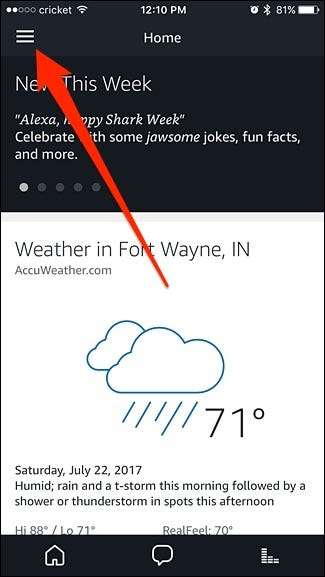
בחר "הגדרות" בתחתית.
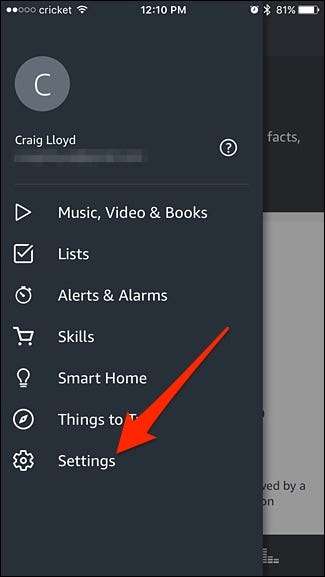
גלול עד למטה ולחץ על "היסטוריה".
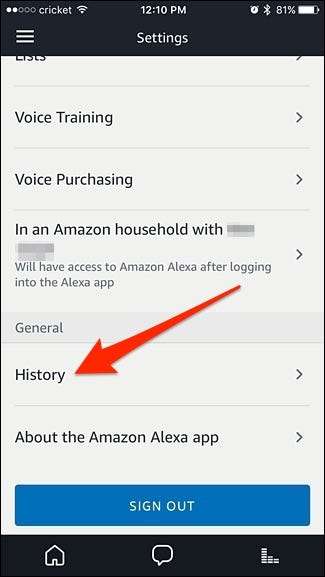
במסך זה תראה רשימת פקודות שנתת לאלקסה, כולל כל הפעמים בהן שומעת אותך.

הקשה על פקודה תביא אפשרויות נוספות, כמו היכולת להאזין להקלטת הפקודה (על ידי הקשה על כפתור ההפעלה), שליחת משוב לאמזון על הפקודה (על ידי הקשה על "כן" או "לא" עד כמה או שלא אלכסה הבינה אותך כראוי), ומחיקת הפקודה מההיסטוריה לחלוטין.
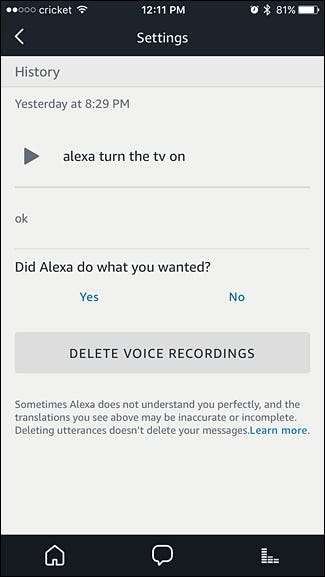
קחו בחשבון שקטע זה באפליקציית Alexa הוא המקום היחיד בו תוכלו למחוק פקודה ספציפית לחלוטין - מחיקת הכרטיס על המסך הראשי ממש לא תמחק את הפקודה מההיסטוריה, מכיוון שהיא עדיין תופיע כאן.
אם ברצונך למחוק את כל ההיסטוריה של פקודות Alexa שלך, תוכל לעשות זאת על בסיס מכשיר על ידי ביקור ראשון באתר של אמזון בדפדפן האינטרנט שבחרת. משם לחץ על "חשבונות ורשימות".
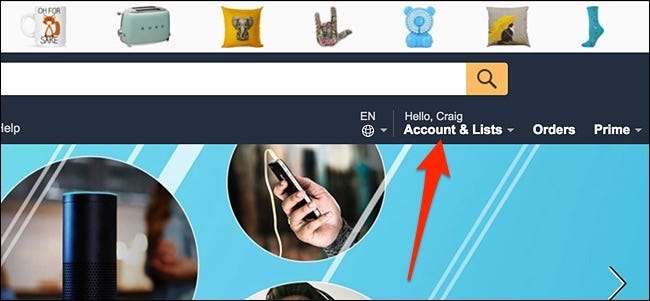
תחת הסעיף "תוכן ומכשירים דיגיטליים", לחץ על "תוכן והתקנים".
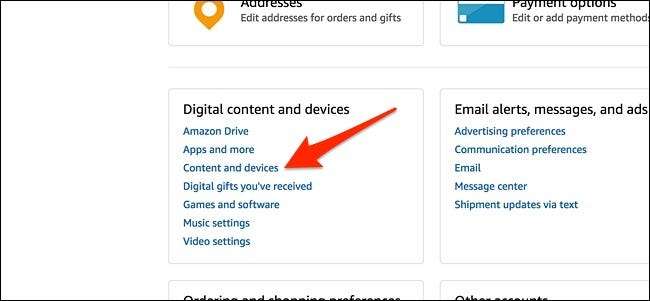
לחץ על הכרטיסייה "המכשירים שלך".
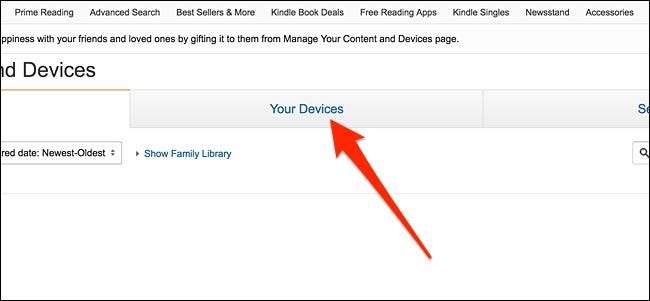
ממש משמאל למכשיר הד ברשימה, לחץ על כפתור האליפסות.
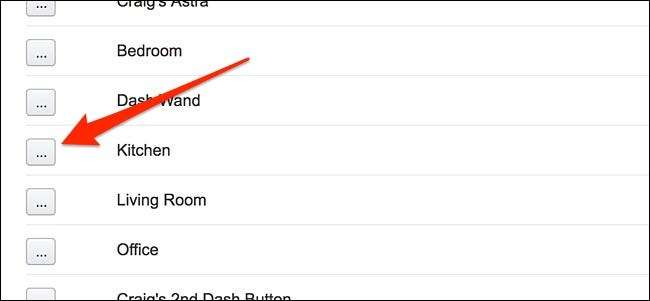
לחץ על "נהל הקלטות קוליות".
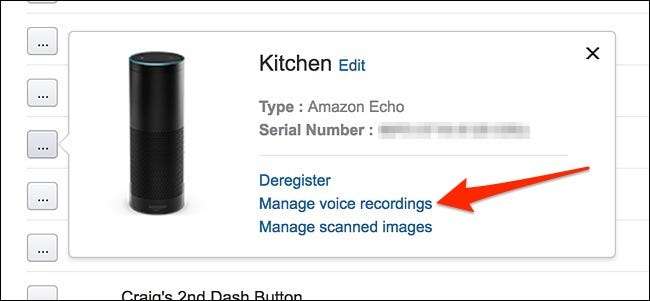
לחץ על "מחק".
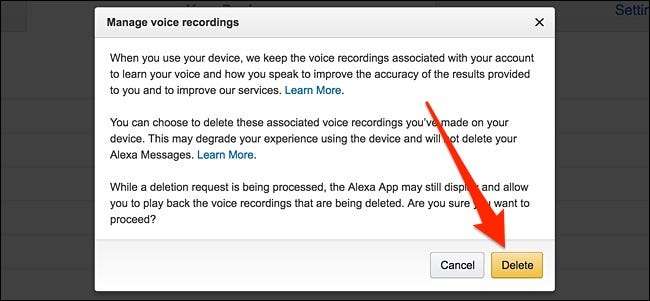
אמזון מזהירה כי מחיקת היסטוריית הפקודות שלך ב- Alexa עשויה לפגוע בחוויית זיהוי הקול, מכיוון שהיא משתמשת בהקלטות אלה כדי לשפר את עצמה. אז זכור זאת אם אתה מתכנן ללכת בדרך זו.







